Como corrigir o erro "The specified module could not be found"?
Obtenha um Verificador Grátis e verifique os erros do seu computador
Repare AgoraPara usar a versão completa do produto, precisa de comprar uma licença para Combo Cleaner. 7 dias limitados para teste grátis disponível. O Combo Cleaner pertence e é operado por RCS LT, a empresa-mãe de PCRisk.
Como corrigir o erro "The specified module could not be found" no Windows 10
"The specified module could not be found" é um erro RunDLL. Está relacionado a ficheiros DLL (.dll) vinculados ao Registo do Windows e usados para executar tarefas processadas por vários programas simultaneamente.
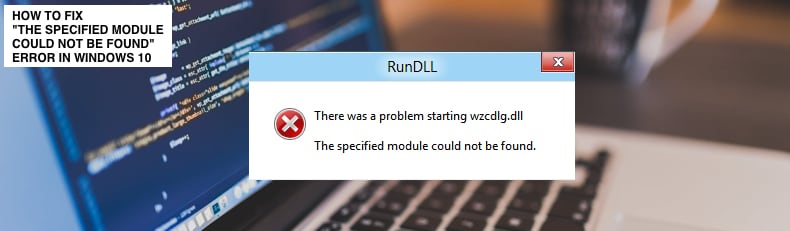
Os erros RunDLL geralmente ocorrem quando um programa não recebe acesso a um código específico. Esses erros também podem ser causados por um vírus ou malware.
O erro "The specified module could not be found" geralmente ocorre na inicialização do Windows ou ao iniciar um programa específico. Ficheiros .dll corrompidos ou ausentes geralmente causam isso.
Isso pode ser causado por mau funcionamento no Registo do Windows, originado de programas que não são desinstalados corretamente. Portanto, os principais motivos para este erro são:
- Ficheiros .dll corrompidos ou ausentes.
- Entradas do Registo do Windows danificadas.
- Instalação ou desinstalação incorreta de programas.
- Infecções por malware.
- Drivers desatualizados.
O erro geralmente especifica qual parte do sistema está a funcionar incorretamente e fornece um caminho completo para o nome do ficheiro DLL. Ter essas informações facilita a correção deste erro.
O guia abaixo descreve vários métodos para resolver o erro "The specified module could not be found".
O vídeo demonstra como corrigir o erro "The specified module could not be found":
Tabela de Conteúdos:
- Introdução
- Executar o verificador de ficheiros do sistema
- Verifique o seu sistema por malware
- Termine processos relacionados ao ficheiro .DLL específico
- O vídeo demonstra como corrigir o erro "The specified module could not be found"
DESCARREGAR removedor de infeções por malware
Recomenda-se executar uma verificação grátis Combo Cleaner - uma ferramenta para detectar malware e corrigir erros de computador. Precisará de comprar a versão completa para remover infecções e eliminar erros do computador. Teste grátis disponível. O Combo Cleaner pertence e é operado por Rcs Lt, a empresa-mãe de PCRisk. Leia mais.
Executar o verificador de ficheiros do sistema
O Verificador de ficheiro do sistema (SFC) é um utilitário no Windows que permite aos utilizadores verificar se há corrupções de dados nos ficheiros de sistema do Windows e restaurá-los. Este separador descreve como executar a ferramenta Verificador de ficheiros do sistema (SFC.exe) para verificar os ficheiros do sistema e reparar ficheiros do sistema ausentes ou corrompidos (incluindo ficheiros .DLL).
Para executá-lo, primeiro abra o Comando Prompt digitando "comando prompt" em Pesquisar, clique com o botão direito em "Comando Prompt" e selecione "Executar como administrador" no menu suspenso para executar o Comando Prompt com privilégios de administrador. Deve executar um Comando Prompt elevado para executar uma verificação SFC.
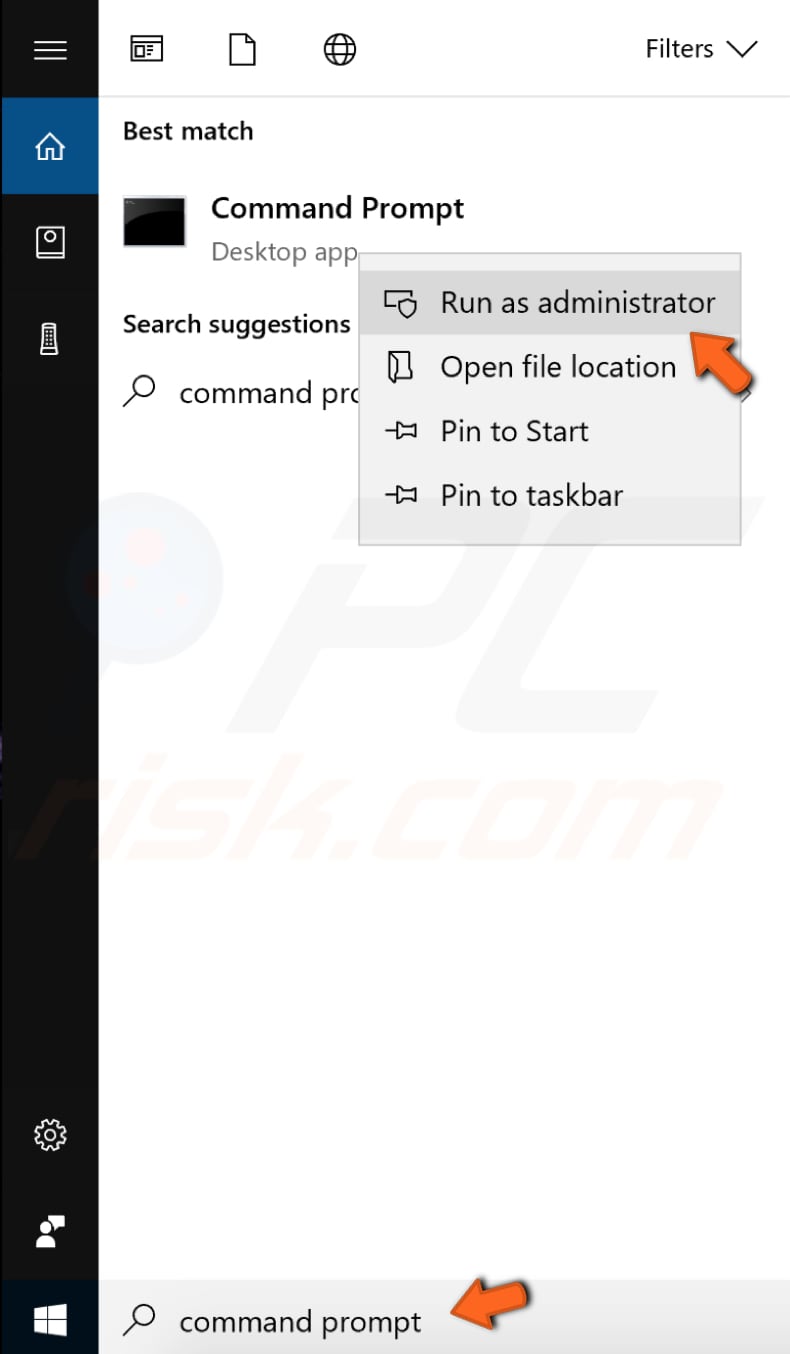
Digite “sfc/scannow” na janela do comando prompt e prima Enter no teclado para executar este comando. O Verificador de ficheiros do sistema será iniciado e deve conduzir algum tempo para concluir a verificação.
Aguarde a conclusão do processo de digitalização e reinicie o computador. Veja se isso corrige o erro "The specified module could not be found".
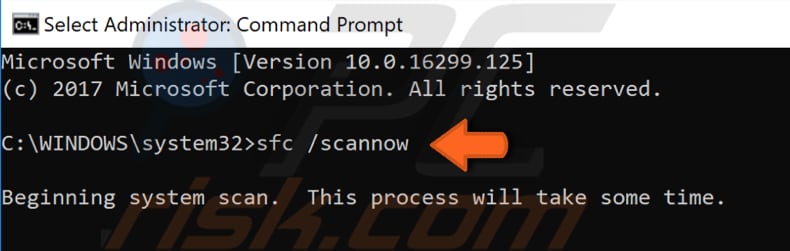
Faça uma verificação no seu sistema à procura de vírus
Execute uma verificação completa do sistema e veja se detecta algum malware no seu computador. Pode usar o Windows Defender (um programa antivírus integrado), que protege o computador contra vírus, spyware e outros softwares mal-intencionados.
Para executar uma verificação completa do sistema ao usar o Windows Defender, digite "vírus" na Pesquisa e clique no resultado "Proteção contra vírus e ameaças".
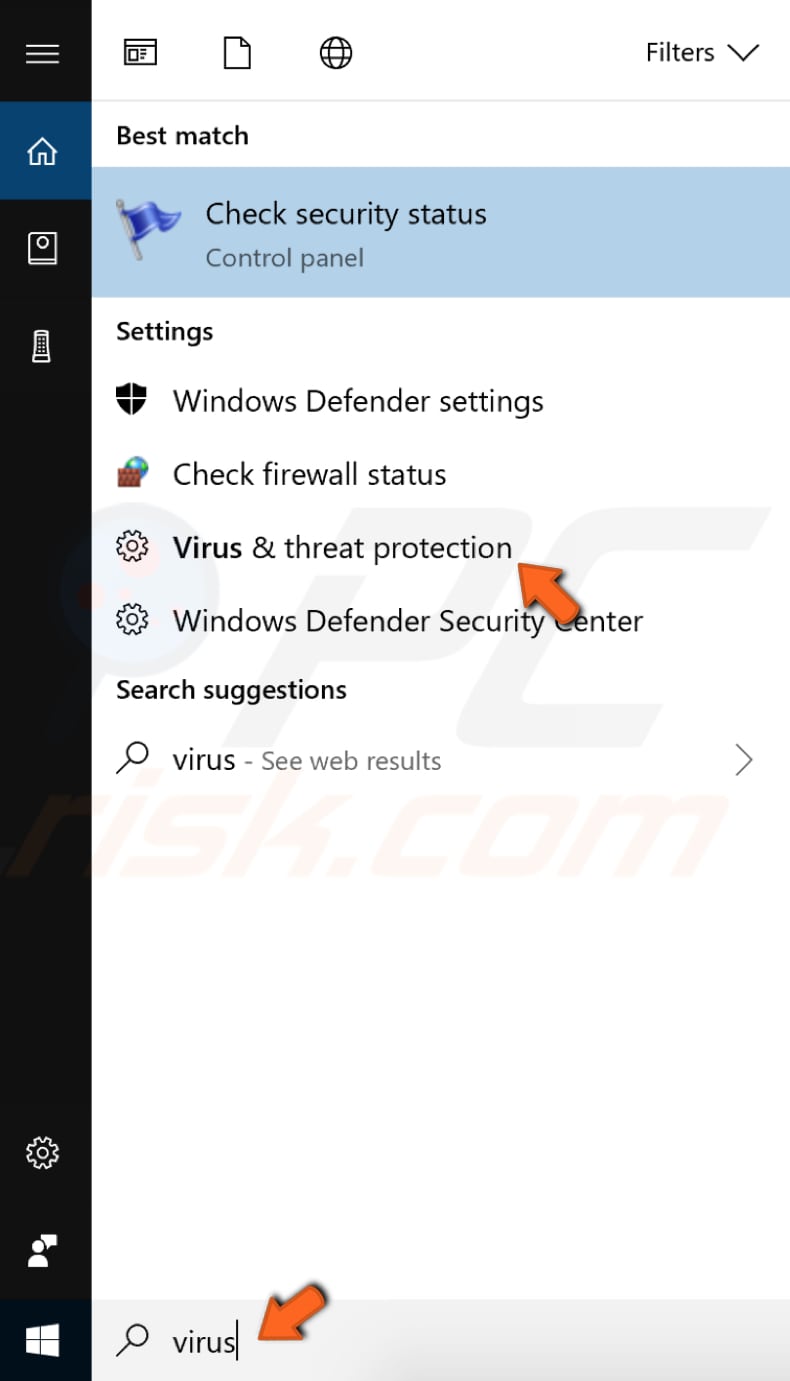
Na janela de proteção contra vírus e ameaças, clique em "Análise avançada"..
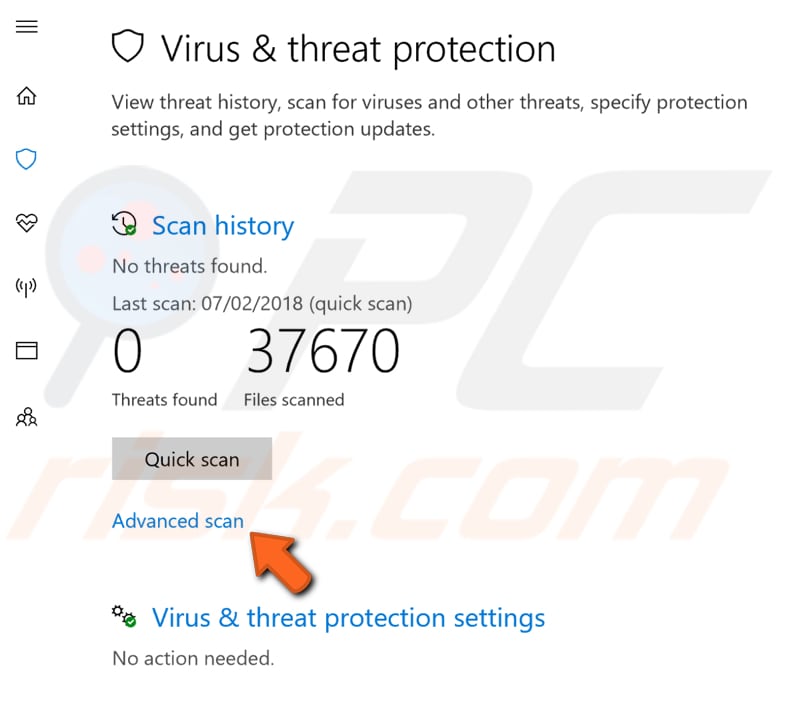
Selecione "Verificação completa" e clique em "Verificar agora". Isso iniciará a verificação de malware no seu sistema. Se houver algum vírus encontrado, exclua-o.
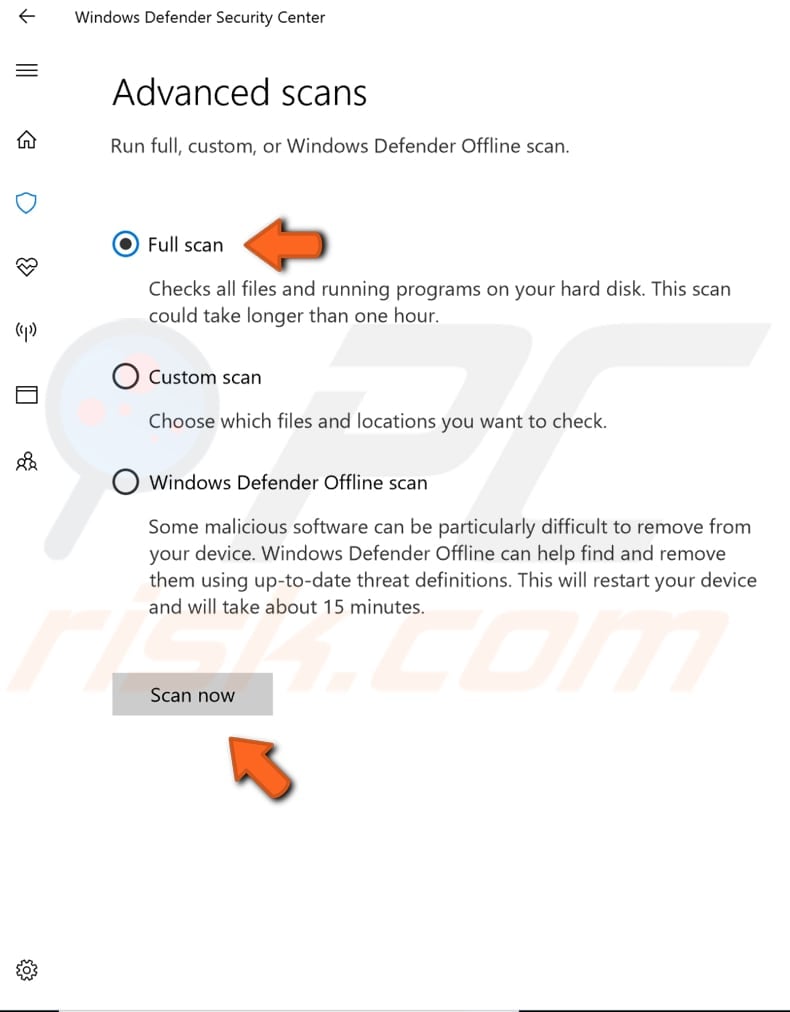
Pode escolher um verificador de vírus e malware na nossa lista de principais antimalware. A lista consiste nos mais conhecidos removedores de spyware e ajudá-lo-á a escolher o software certo para a proteção do seu computador. Encontre a lista clicar neste link.
Se o software antivírus não encontrar nenhum vírus ou malware relacionado ao ficheiro .dll mencionado na mensagem de erro, pode ser necessário executar uma verificação de malware no Modo de Segurança. O Modo de segurança é um modo de inicialização de diagnóstico em sistemas operativos Windows usado para obter acesso limitado ao Windows quando o sistema operativo não inicia ou não funciona normalmente.
Um dos passos mais comuns ao solucionar problemas de um computador é iniciar no modo de segurança. O Modo de segurança inicia o Windows num estado básico, ao usar um conjunto limitado de ficheiros e drivers.
Pode ajudar a solucionar problemas no seu computador e pode ser uma forma eficaz de fazer a verificação do sistema à procura de malware. Leia este guia para descobrir como iniciar o Windows no Modo de Segurança.
Digite "opções do explorador de ficheiros" em Pesquisar e selecione as Opções do Explorador de Ficheiros no menu contexto.

Na janela Opções do Explorador de Ficheiros, vá para o separador "Exibir". Verá uma lista de opções em "Configurações avançadas"..
Ative a opção "Mostrar ficheiros, pastas e unidades ocultas" e desmarque a opção "Ocultar ficheiros protegidos do sistema operativo (recomendado)". Clique em "Aplicar" para guardar as alterações.
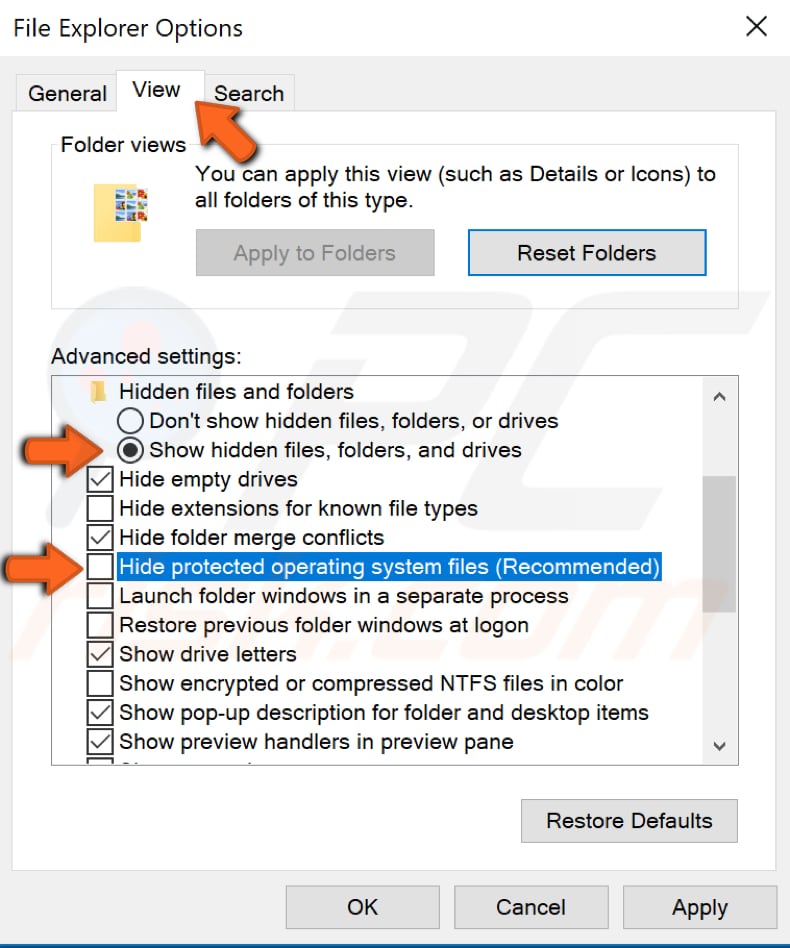
Agora inicie o Windows no Modo de segurança novamente, mas desta vez selecione "Modo de Segurança com Rede". Inicie o Windows no Modo de Segurança com Rede e abra o Gestor de Tarefas ao premir as teclas Ctrl + Shift + Esc no teclado ou simplesmente clique com o botão direito em Iniciar e selecione "Gestor de Tarefas"..
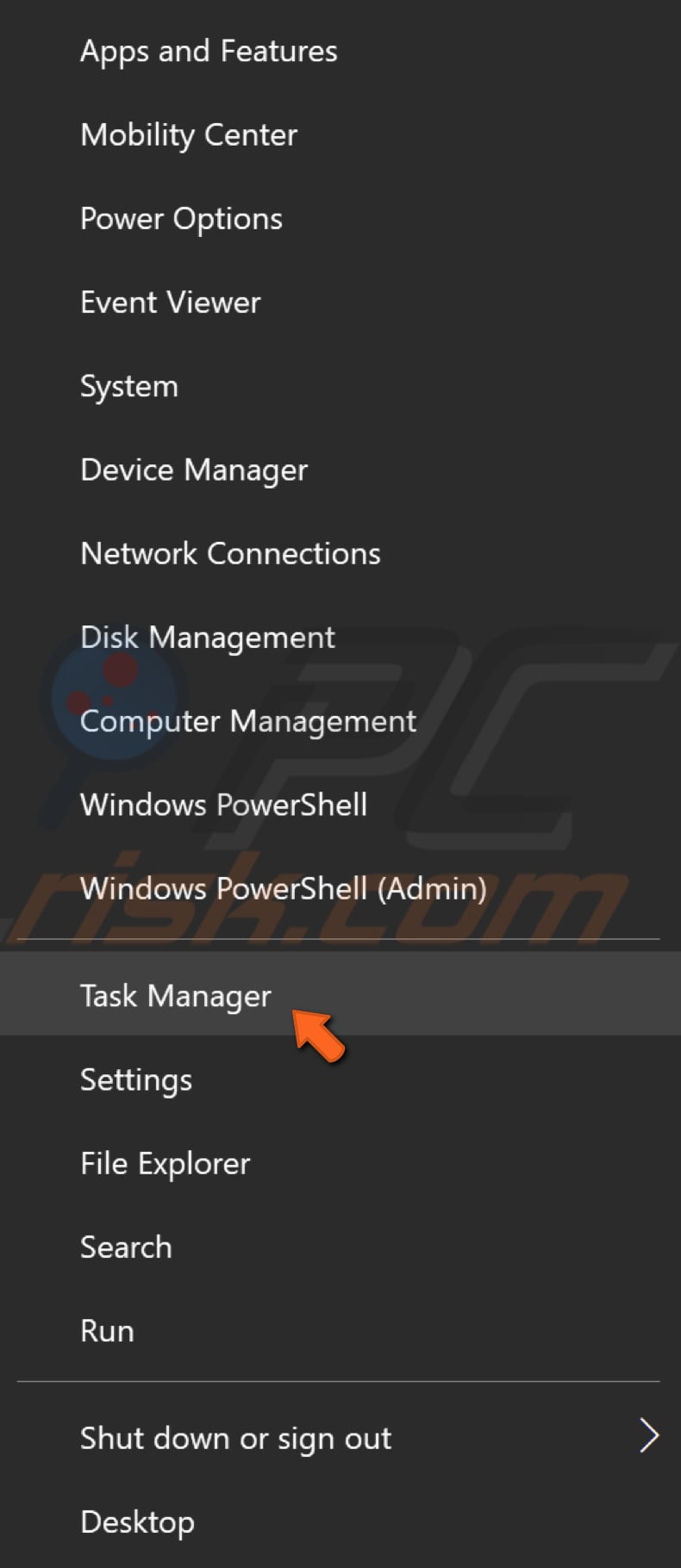
No separador "Processos", encontre o programa associado ao ficheiro .dll que está a causar o erro, clique com o botão direito e selecione "Finalizar tarefa" no menu contexto.
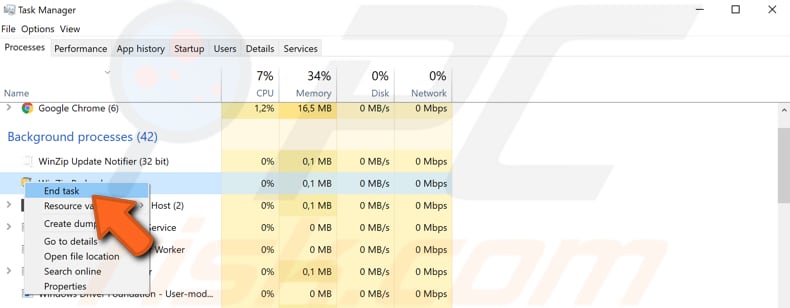
Finalmente, precisa fazer algumas alterações no Registo do Windows. Para editar o registo, precisará usar o Editor de registo do Windows.
Para abrir o Editor do Registo, clique com o botão direito do rato no botão Iniciar e selecione "Executar" no menu contexto. Digite "regedit" e prima Enter ou clique em "OK".

Agora siga estes caminhos e exclua as entradas clicar com o botão direito em cada uma e selecionando "Eliminar" no menu contexto:
HKEY_LOCAL_MACHINE\Software\Microsoft\Windows\CurrentVersion\Run
HKEY_CURRENT_USER\Software\Microsoft\Windows\CurrentVersion\Run
HKEY_LOCAL_MACHINE\Software\Microsoft\Windows\CurrentVersion\RunOnce
HKEY_CURRENT_USER\Software\Microsoft\Windows\CurrentVersion\RunOnce
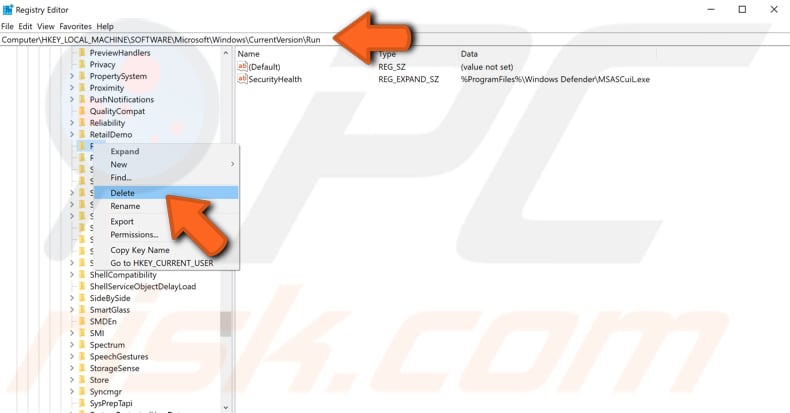
Reinicie o computador e veja se isso corrigiu o erro "The specified module could not be found".
Esperamos que essas soluções tenham sido úteis e que possa corrigir o erro "The specified module could not be found" seguindo os passos. Se souber de outros métodos para resolver o problema não mencionado no nosso separador, partilhe-os connosco deixando um comentário na seção abaixo.
Partilhar:

Rimvydas Iliavicius
Autor de guias práticos na PCrisk.
Rimvydas é um pesquisador com mais de quatro anos de experiência na indústria de segurança cibernética. Frequentou a Kaunas University of Technology e formou-se com mestrado em Tradução e Localização de textos técnicos em 2017. Os seus interesses em computadores e tecnologia levaram-no a tornar-se um autor versátil na indústria de TI. Na PCrisk, é responsável por escrever artigos de instruções "Como..." para o Microsoft Windows.
O portal de segurança PCrisk é fornecido pela empresa RCS LT.
Pesquisadores de segurança uniram forças para ajudar a educar os utilizadores de computadores sobre as mais recentes ameaças à segurança online. Mais informações sobre a empresa RCS LT.
Os nossos guias de remoção de malware são gratuitos. Contudo, se quiser continuar a ajudar-nos, pode-nos enviar uma ajuda, sob a forma de doação.
DoarO portal de segurança PCrisk é fornecido pela empresa RCS LT.
Pesquisadores de segurança uniram forças para ajudar a educar os utilizadores de computadores sobre as mais recentes ameaças à segurança online. Mais informações sobre a empresa RCS LT.
Os nossos guias de remoção de malware são gratuitos. Contudo, se quiser continuar a ajudar-nos, pode-nos enviar uma ajuda, sob a forma de doação.
Doar
▼ Mostrar comentários